La guía definitiva de Excel: trucos, fórmulas y atajos para ser un experto y dominar las hojas de cálculo

Freepik
- Esta guía completa de Excel recopila las fórmulas, trucos, atajos y combinaciones de teclas más importantes para manejar con soltura las hojas de cálculo de Microsoft.
- Si quieres aprender a dominar Excel como un experto, ten a mano siempre todos los botones y comandos ordenados por teclas del siguiente listado.
- Descubre más historias en Business Insider España.
Si todavía no le sacas todo el partido posible, esta guía completa de Excel te permitirá tener en un único lugar las mejores fórmulas, trucos y atajos para usar en las hojas de cálculo, ahorrar tiempo y conseguir los resultados que necesitas.
El programa de Microsoft está cada vez más demandado a nivel laboral, y te exigirán que lo controles en numerosas ofertas de empleo. Autónomos, pymes, multinacionales y freelances sacan partido de la herramienta para su contabilidad, finanzas, gestión de tareas, horarios o presupuestos, entre otras muchas funciones.
19 cosas increíbles que puedes hacer en Excel además de crear hojas de cálculo
En Internet puedes encontrar valiosos recursos de Excel. En YouTube destacan los canales como Excel Hecho Fácil, Excel Aprende, Excel Functions o Especialistas En Excel.
También existen blogs con los mejores trucos de Excel como Excel y VBA, el Centro de Aprendizaje de Excel de Microsoft, Economía Excel o Excel Total.
Otra manera de aprender Excel es recurrir a los cursos online gratis disponibles en plataformas de elearning como Coursera, Miríada X, EdX o Udemy.
Prácticamente no hay nada que no puedas hacer con Excel. Gracias a la herramienta puedes hacer inventarios, gráficos visuales, facturas, cálculo de impuestos, previsión de tu pensión...
Y si no quieres trastear con las hojas de cálculo, siempre puedes echar mano de las plantillas descargables gratis de Excel. He aquí un buen ejemplo.
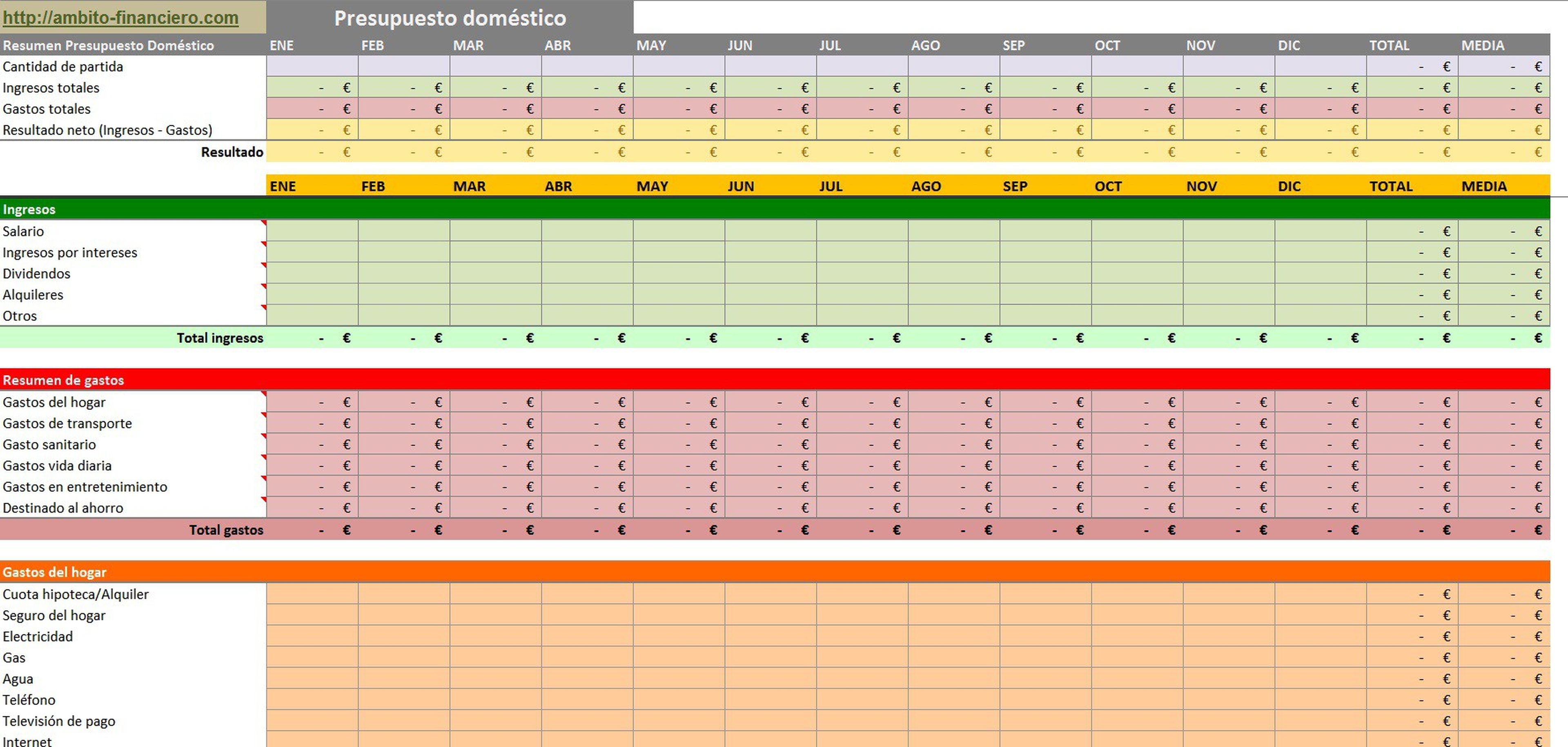
Ámbito Financiero
Encuentra las teclas, atajos y comandos más importantes de Excel.
Teclas de función más importantes en Excel
Desde el medio Excel Totalmuestran cuáles son las teclas de función más importantes en Excel.
- F1: Muestra la ayuda de Excel
- F2: Entra en modo de edición para la celda activa
- F3: En caso de existir un nombre definido, muestra el cuadro de diálogo Pegar nombre.
- F4: Repite la última acción. Además, al escribir una fórmula permite cambiar entre referencias relativas, absolutas y mixtas.
- F5: Muestra el cuadro de diálogo Ir a.
- F6: Moverse entre los paneles de un libro dividido.
- F7: Muestra el cuadro de diálogo Ortografía.
- F8: Activa el modo Ampliar selección que permite aumentar el rango seleccionado utilizando las teclas de dirección.
- F9: Calcula el resultado de las fórmulas de todas las hojas de los libros abiertos.
- F10: Activa la barra de menús.
- F11: Crea una hoja de gráfico con el rango de celdas seleccionado.
- F12: Muestra el cuadro de diálogo Guardar como.
Atajos de teclado más importantes en Excel
- Ctrl+A: Muestra el cuadro de diálogo Abrir.
- Ctrl+B: Muestra el cuadro de diálogo Buscar.
- Ctrl+C: Copia las celdas seleccionadas.
- Ctrl+D: Copia una fórmula hacia la derecha sobre el rango seleccionado.
- Ctrl+E: Selecciona todas las celdas de la hoja actual.
- Ctrl+G: Guarda el libro de trabajo.
- Ctrl+I: Muestra el cuadro de diálogo Ir a.
- Ctrl+J: Copia una fórmula hacia abajo sobre el rango seleccionado.
- Ctrl+K: Aplica formato de cursiva al texto seleccionado.
- Ctrl+L: Muestra el cuadro de diálogo Reemplazar.
- Ctrl+N: Aplica formato de negrita al texto seleccionado.
- Ctrl+P: Muestra el cuadro de diálogo Imprimir.
- Ctrl+R: Cierra el libro de trabajo.
- Ctrl+S: Subraya el texto seleccionado.
- Ctrl+T: Muestra el cuadro de diálogo Crear tabla.
- Ctrl+U: Nuevo libro de trabajo.
- Ctrl+V: Pega el contenido del portapapeles.
- Ctrl+X: Corta las celdas seleccionadas.
- Ctrl+Y: Rehace la última acción deshecha.
- Ctrl+Z: Deshace la última acción.
- Ctrl+1: Muestra el cuadro de diálogo Formato de celdas.
- Ctrl+2: Aplica formato de negrita al texto seleccionado.
- Ctrl+3: Aplica formato de cursiva al texto seleccionado.
- Ctrl+4: Subraya el texto seleccionado.
- Ctrl+5: Aplica el efecto de tachado al texto.
- Ctrl+6: Oculta o muestra los objetos de la hoja.
- Ctrl+8: Muestra los símbolos de esquema en la hoja.
- Ctrl+9: Oculta las filas seleccionadas.
- Ctrl+0: Oculta las columnas seleccionadas.
Atajos con Ctrl y teclas de función
- Ctrl+F1: Oculta o muestra la Cinta de opciones.
- Ctrl+F2: Muestra el cuadro de diálogo Imprimir.
- Ctrl+F3: Muestra el Administrador de nombres.
- Ctrl+F4: Cierra la ventana del libro actual.
- Ctrl+F5: Restaura el tamaño de la ventana del libro actual.
- Ctrl+F6: Moverse al libro abierto siguiente.
- Ctrl+F7: Permite mover la ventana del libro cuando la ventana no está maximizada.
- Ctrl+F8: Permite cambiar el tamaño de la ventana del libro cuando la ventana no está maximizada.
- Ctrl+F9: Minimiza la ventana del libro actual.
- Ctrl+F10: Maximiza la ventana de un libro minimizado.
- Ctrl+F11: Inserta una hoja de Macros de Microsoft Excel 4.0
- Ctrl+F12: Muestra el cuadro de diálogo Abrir.
Atajos con Mayús y teclas de función
- Mayús+F2: Agrega o edita un comentario de celda.
- Mayús+F3: Muestra el cuadro de diálogo Insertar función. Al editar una fórmula muestra el cuadro de diálogo Argumentos de función.
- Mayús+F4: Ejecuta el comando “Buscar siguiente” de acuerdo a los términos de búsqueda indicados previamente.
- Mayús+F5: Muestra el cuadro de diálogo Buscar.
- Mayús+F6: Cambia el foco entre la hoja, la cinta de opciones, la barra de estado y el panel de tareas (si está presente).
- Mayús+F7: Muestra el panel de tareas Referencia.
- Mayús+F8: Permite agregar otro rango de celdas a la selección.
- Mayús+F9: Calcula las fórmulas de la hoja actual.
- Mayús+F10: Muestra el menú de clic derecho para la selección.
- Mayús+F11: Inserta una nueva hoja.
- Mayús+F12: Muestra el cuadro de diálogo Guardar como.
Atajos con Alt y teclas de función
- Alt+F1: Inserta un gráfico en la hoja actual.
- Alt+F2: Muestra el cuadro de diálogo Guardar como.
- Alt+F4: Cierra Excel.
- Alt+F8: Abre el cuadro de diálogo Macro.
- Alt+F10: Muestra el panel “Selección y visibilidad” para formas.
- Alt+F11: Abre el Editor de Visual Basic para Aplicaciones.
Atajos con las teclas Ctrl+Mayús
- Ctrl+Mayús+F3: Muestra el cuadro de diálogo Crear nombres a partir de la selección.
- Ctrl+Mayús+F6: Moverse al libro abierto anterior.
- Ctrl+Mayús+F10: Activa la barra de menú.
- Ctrl+Mayús+F12: Muestra el cuadro de diálogo Imprimir.
- Ctrl+Mayús+F: Muestra la pestaña Fuente del cuadro de diálogo Formato de celdas.
- Ctrl+Mayús+L: Activa o desactiva los filtros en un rango.
- Ctrl+Mayús+O: Selecciona las celdas con comentarios.
- Ctrl+Mayús+U: Expande la barra de fórmulas.
- Ctrl+Mayús+Entrar: Ingresa una fórmula como una fórmula matricial.
- Ctrl+Mayús+Inicio: Extiende la selección hasta el inicio de la hoja.
- Ctrl+Mayús+Fin: Extiende la selección hasta la última celda utilizada en la hoja.
- Ctrl+Mayús+Avpág: Agrega la siguiente hoja a la selección de hojas.
- Ctrl+Mayús+Repág: Agrega la hoja previa a la selección de hojas.
- Ctrl+Mayús+Tecla de dirección: Extiende la selección a la última celda no vacía en la misma dirección de la tecla pulsada.
- Ctrl+Mayús+Espacio: Selecciona el rango de celdas actual o la hoja completa.
- Ctrl+Mayús+(: Muestra las filas ocultas dentro del rango seleccionado.
- Ctrl+Mayús+): Muestra las columnas ocultas dentro del rango seleccionado.
- Ctrl+Mayús+!: Aplica el formato Número con dos decimales.
- Ctrl+Mayús+#: Aplica el formato Fecha en la forma dd-mmm-aa.
- Ctrl+Mayús+$: Aplica el formato Moneda con dos decimales.
- Ctrl+Mayús+%: Aplica el formato Porcentaje sin decimales.
- Ctrl+Mayús+/: Aplica el formato de notación Científica.
- Ctrl+Mayús+: Aplica el formato de Hora.
- Ctrl+Mayús+&: Aplica un borde a la celda.
- Ctrl+Mayús+-: Remueve los bordes de la celda.
- Ctrl+Máyus+”: Copia el contenido de la celda superior.
Como extra, el siguiente gráfico cortesía de Seven Institutepuede servirte como chuleta tanto para tener a mano las fórmulas más usadas en Excel como atajos que no conoces y acciones más complejas, desde cortar tablas dinámicas a identificar entradas duplicadas o configurar mensajes de error si los datos están fuera del rango permitido.

Seven Institute
Conoce cómo trabajamos en BusinessInsider.
Etiquetas: Finanzas personales, Microsoft, Aplicaciones, Software